Цветовые растяжки акварелью, градиент, заливки и отмывки
Цветовая растяжка — это плавный переход от одного
цвета к другому, например от зеленого к синему.
Тоновая растяжка — это когда плавный переход идет от светлого тона к темному тону чаще всего одного цвета, например от светлого зеленого к темному зеленому. Или наоборот от темного к светлому.
Растяжки иногда называют градиентной заливкой или градиентной отмывкой.
Цветовую растяжку можно сделать из любых двух и более цветов. Почему я говорю и более цветов, да
потому что плавные переходы цвета один в другой могут состоять из трех,
четырех, пяти цветов…
В этой растяжке использовались всего два цвета: синий и зеленый
А в этой уже три цвета: красный, желтый и зеленый.
Надеюсь теория понятна. Переходим к практике.
Упражнение
Для упражнений нам нужна бумага формата А4 ( размер альбомного листа), гуашь
и синтетическая кисть для гуаши, акварель и мягкая колонковая или беличья кисть для
акварели.
Поделите лист на четыре части, вот так:
Сделаем две растяжки (в верхних прямоугольниках) используя гуашь, и две
(в нижних) используя акварель, техника
нанесения этих красок немного отличается.
Начнем с гуаши
Выберите два цвета для первой растяжки. Я выбрала фиолетовый и
белила, это будет тоновая цветовая растяжка.
Выкладываем на палитру немного фиолетовой краски и разводим водой до консистенции сметаны,
рядом на палитру помещаем немного белил. Теперь набираем на кисть
фиолетовую краску и проводим полосу вдоль края бумаги в первом
маленьком прямоугольнике. После этого в фиолетовую краску на палитре
добавляем совсем немного белил, смешиваем, получается цвет чуть-чутьсветлее, чем был. Этим новым оттенком проводим следующую полосу,
буквально на миллиметр захватывая предыдущую полоску. После этого опять
добавляем в фиолетовую смесь еще белил, смешиваем и вновь проводим
полосу. И так продолжайте, пока не закончится прямоугольник.
Должно получится примерно так:
Теперь выберите два другие цвета, и выполните из них растяжку по такому же
принципу.
Я выполнила растяжку от синего к красному, потом к оранжевому, вот что вышло:
Теперь выполним растяжку акварелью
Точно так же как и гуашью наведите на
палитре отдельно два выбранных цвета.
Я возьму желтый и зеленый. Краска
на палитре должна быть похожа на две цветных лужицы.
Перед нанесением акварели, покроем прямоугольник чистой водой без краски.
Когда вода впитается так, что бумага станет влажной, но не мокрой, можно
начинать наносить краску. Наносим сначала желтую краску, после каждого
нанесения добавляем в желтую краску немного зеленой, смешиваем и вновь
наносим полосу. Делать надо это так, что бы края мазков не
подсыхали, тогда цветовой переход получится более плавный и нежный.
И последнее упражнение, это переход от белого к любому цвету в акварели.
Как его выполнить, если белила в акварели
использовать нельзя?
Очень просто, за белый цвет возьмем сам лист, то есть первую полосу
напишем обыкновенной чистой водой, а потом к воде по чуть-чуть будем
добавлять выбранный цвет. Если же наоборот, требуется растяжка от цвета
к белому, то наводим на палитре нужный цвет и после каждого нанесения на
бумагу, немного разбавляем цвет водой.
Если акварельная растяжка наносится полосами, и не можете добиться плавности переходов, то скорее всего у вас тонкая бумага, которая быстро впитывает краску. Тогда увлажните бумагу мягкой кистью, подождите пока вода впитается, а бумага будет влажная но не мокрая (без луж) и по влажной бумаге делайте растяжку, по другой градиентную заливку.
Урок «Растяжка цвета для неба и барханов»
Для чего может пригодиться умение растягивать цвет?
Это долго и скучно объяснять, лучше давайте я покажу Вам на
примере.
Выполнив это упражнение, Вы сразу поймете, для чего
надо учиться выполнять растяжки :-).
Для упражнения нам понадобится бумага для акварели (чем плотнее, тем лучше),
акварель и мягкая колонковая или беличья кисть.
Прикрепите лист бумаги к мольберту или столу кнопками (или малярным скотчем),
чтобы бумага не сворачивалась, когда станет влажной.
Теперь представьте себе пустыню с барханами.
Легкими (без нажима) линиями карандаша нанесите
волнообразные линии. Сначала определите линию горизонта, а потом
рисуйте пустыню с барханами.
По правилам линейной перспективы, чем
дальше барханы, тем меньше они будут по размеру.
Нарисуем небо
Возле горизонта небо всегда светлее, чем над головой.
Сначала намочим бумагу, чтобы краска ложилась более ровно и
легче растекалась. Обмакните кисть в воду, и намочите влажной
кистью всю область неба до горизонта. Подождите несколько секунд, надо,
чтобы влага проникла в бумагу, т.е. исчезли лужицы, а бумага
стала просто влажной, а не мокрой на вид. После этого возьмите
на кисть голубой краски размешайте на палитре и нанесите горизонтальную полосу вдоль
верхнего края бумаги.
Теперь, надо работать быстро, не позволяя мазкам высыхать по краям,
чтобы образовался плавный переход от яркого голубого цвета, к прозрачному почти белому цвету.
Просто макайте (не мойте, а именно обмакивайте кончик кисти в воду,
так чтобы к оставшейся на кисти краске добавлялась вода) и
проводите более разбавленным цветом новую горизонтальную полосу
чуть ниже. Но каждую новую горизонтальную линию проводите так,
чтобы она немного захватывала предыдущую,
чтобы они сливались в единое пространство.
Рисуем барханы
Когда небо подсохнет, точно так же рисуем пустыню.
Смачиваем дальние барханы, и делаем
растяжку желтого или оранжевого, охристого или красного
цвета, если Вам нравятся Марсианские пейзажи :-).
Только не так как мы писали небо от темного к светлому, а наоборот от светлого
тона к темному. Первый мазок делаем чуть окрашенной водой (очень
разбавленной краской), и в каждый последующий мазок добавляем
немного цвета.
Написав барханы на горизонте, даем им просохнуть, и
смачиваем следующий ряд барханов и снова прописываем их с
помощью растяжки от светлого к темному тону.
Так же продолжаем писать каждый
следующий ряд холмов-барханов.
Не забывайте о правилах воздушной перспективы: то,
что ближе к нам прописываем более четко, то, что дальше от нас
пишем с меньшей четкостью, так сказать, не переживаем если
краска немного растеклась, это только усилит живописность
картины.
Вот что у нас должно получиться.
Красиво, но не совсем правдоподобно. Мы забыли про тени.
Например, если солнце будет светить слева, то тени будут с правых сторон
холмов-барханов.
Опять напоминаю о правилах воздушной перспективы, то что
на переднем плане более контрастно, что находится на дальнем
плане менее контрастно, то есть на дальнем плане тени мягче, на
переднем более резкие)
Я никогда не была в пустыне, но сейчас поняла,
что при ярком солнце тени должны быть намного темнее, чем я нарисовала 🙂
Исправлять не буду 🙂
С помощью колонковой кисти №2 — наметим следы на песке, а
несколько вертикальных мазков создадут эффект ушедшего вдаль
каравана.
Вместо каравана можно нарисовать кактус, или ящерку, или еще что-нибудь.
А если вы хотите рисовать свои картины, а не копировать чужие по мастер-классам, то у нас в нашей онлайн-школе для взрослых «Рисовать могут ВСЕ!» есть курсы для новичков с системно-поэтапным обучением рисованию своих картин:
1. Базовый курс карандашом. Учимся видеть и рисовать как художник
Если вы хотите быстро разобраться в основах. И овладеть карандашом. После курса вы сможете рисовать все что угодно с фото и с натуры.
2. Наброски. Постановка руки. Развитие глазомера. Скетчбук.
Упражнения можно выполнять везде. Вы научитесь рисовать сразу от руки ручкой или маркером без карандаша и резинки.
3. Тушь и Чернила
Отличный курс для тех, кто любит черно-белые стильные рисунки.
А еще этот курс помогает начать рисовать жидкими красками, убирает страх перед кистью и акварелью.
4. Акварель для начинающих
Курс для умеющих рисовать карандашом, и мечтающих научиться писать акварелью. Окунитесь в волшебство цвета 🙂
5. Масляная живопись для начинающих: техники старинных мастеров
Изучаем техники старинных мастеров: фламандскую многослойку, итальянскую, а также аля-прима и пуантилизм. Подходит для совсем не умеющих рисовать маслом, как говорится с нуля. Вашими картинами будут восхищаться все друзья и знакомые.
До встречи на наших курсах 🙂
Мила Наумова
Образование цветов. Цветовой круг Иттена.
Как я уже писала ранее, все цвета взаимосвязаны. Все имеющиеся оттенки – это цвета, получившиеся в результате смешивания основного цветового тона (хроматического цвета) с ахроматическими цветами. При смешивании с белым получаются светлые цвета (ненасыщенные), с чёрным – тёмные (насыщенные), с серым – мягкие. Кроме того, все хроматические цвета последовательно переходят друг в друга. Итого, у нас три параметра: насыщенность, яркость и цветовой тон.
Вот так выглядит схема расположения цветов по системе Манселла и дерево Манселла:
Теперь понятно, как все цвета «уживаются» друг с другом?
А каким же образом образован переход из одного цвета в другой по шкале цветового тона («hue»)?
С точки зрения физики цвета мы это уже знаем – волны разной длины, отражаясь от предметов, создают ощущение определённого цвета, видимого и воспринимаемого глазом человека. Чем длиннее волна, тем ближе цвет к красно-жёлтой гамме, чем короче волна, тем ближе цвет к сине-фиолетовой гамме.
Но как получает разные краски сам человек?
Для того, чтобы в этом разобраться, нам нужен цветовой круг. Это условная форма расположения спектральных цветов.
Исходя из физических свойств световых волн, такого расположения цветов – в виде круга – быть не может, поскольку синусоида волны продолжается дальше. Но для упрощения модели это не учитывается. Фиолетовый с красным переходят друг в друга с помощью пурпурного цвета, который в спектре отсутствует, но нужен для связки этих крайних спектральных цветов.
Цветовой круг.
Схема строения цветового круга Иттена.
Выделяют 3 первичных (или основных) цвета, с помощью которых можно получить все остальные цвета. Это красный, жёлтый и синий.
Смешав их между собой, мы получаем три вторичных (или составных) цвета:
красный + желтый = оранжевый
желтый + синий = зеленый
синий + красный = фиолетовый
И наконец, смешав между собой первичные и вторичные цвета, находящиеся рядом друг с другом, мы получаем третичные цвета:
красный + оранжевый = красно-оранжевый
оранжевый + жёлтый = жёлто-оранжевый
жёлтый + зелёный = жёлто-зеленый
зелёный + синий = сине-зелёный, цвет морской волны
синий + фиолетовый = индиго, сине-фиолетовый
фиолетовый + красный = пурпурный, красно-фиолетовый
Таким образом получается замкнутая окружность из 12 цветов. Есть и другие модели цветового круга с большим количеством оттенков, получаемых последующим смешением этих цветов. Но для понимания системы достаточно этого.
Знать про цветовой круг нужно не только для понимания теории колористики, но и с точки зрения дальнейшей практической пользы. Именно с помощью цветового круга идеально запоминать наилучшие сочетания цветов друг с другом.
Как сделать плавный переход в Фотошопе между цветами
Мы рады приветствовать вас на очередном нашем уроке посвященном работе в в Adobe Photoshop. В этой статье речь пойдет о том, как создавать плавные переходы в программе на границе между изображениями/цветами. Это очень полезный навык, который вам наверняка пригодится, так что приступим!
Делаем плавный переход между цветами
Т.к. Фотошоп является профессиональной программой обработки изображений, очень часто одного и того же результата можно добиться несколькими способами. Так и с переходами.
Через инструмент “Градиент”
Вы, наверняка, знакомы с данным инструментом. Поэтому переходим в к панели инструментов слева и выбираем “Градиент”.

После того, как инструмент выбран, под главным меню появится панель настроек Градиента, где вы сможете выбрать шаблон градиента и установить дополнительные параметры по своему желанию.

К сожалению, стандартный набор градиентов включает в себя не так много шаблонов, поэтому вы можете воспользоваться поиском и расширить свою коллекцию, или же создать свой вариант.
- Давайте сперва откроем настройки градиента в панели настроек:

- Перед нами откроется новое окно с настройками, где мы можем настраивать градиент, так, как нам захочется. Для начала мы выберем пресет “От основного к прозрачному” в наборах. Затем опускаемся до пункта “Контрольные точки” и кликаем по одной из контрольных точек дважды, если хотим сменить цвет.

- Теперь необходимо подобрать цвет в палитре цветов. Мы выбрали фирменны цвет нашего сайта – MyPhotoshop.ru. После, жмем “ОК”.

- Затем переходим, ко второй контрольной точке и повторяем действия с заменой цвета. Если вы хотите оставить переход на прозрачный цвет, оставляем все, как есть.


Чтобы переход был именно цветовым, а не прозрачным, нужно задать настройки еще и для контрольной точки непрозрачности (см. скриншот ниже):

После того, как все готово, остается применить изменения, нажатием “ОК”, и залить градиентом холст. Для этого образуем выделенную область, которую хотим залить, или применяем градиент на весь холст. Просто кликаем ЛКМ (левой кнопкой мыши) в нужном месте и тянем столько, сколько необходимо.

Важно! Обратите внимание на то, какой вид заливки выбран:

В нашем случае “Линейный градиент”.
Через “Слой-маску”
К этому способу прибегают уже опытные пользователи. Все действия будут происходить уже через палитру слоев. Приступим:
- Первым делом необходимо создать маску слоя, который будем редактировать. Для этого выбираем необходимый слой и кликаем на “Добавить маску”. У нас 3 слоя. Мы выберем самый верхний (с кругом в нашем фирменном цвете):

- Теперь необходимо снова взять “Градиент”. Выбираем любой из тех, что в стандартном наборе:

- После того, как выбрали градиент, делаем все то же самое, как и в первом примере. Для разнообразия поменяем направление:

Через растушевку выделения
Суть данного метода в том, чтобы создать плавный переход на границе залитого объекта/картинки и фона. Приступим!
- Нам понадобится инструмент “Прямоугольная область”.

- Теперь нужно создать выделение:

- Когда выделение уже готово, с помощью горячих клавиш SHIFT+F6 вызываем окно, где необходимо ввести значение в пункте “Радиус растушевки”.

- После, нужно залить образованное выделение. Для этого снова воспользуемся горячими клавишами SHIFT+F5 и выбираем цвет заливки.

- После применения изменений получаем такой результат плавного перехода:

- Остается снять выделение с помощью CTRL+D и готово:

Как видите, нет ничего сложно в том, чтобы сделать плавные переходы в Фотошопе между цветами. Мы представили целых 3 способа, как это сделать, каждый из которых подходит в определенной ситуации.
На этом все! До встречи в наших следующих уроках!
Как в фотошопе сделать плавный переход цвета: с нуля
Доброго времени суток, уважаемые читатели. Сегодня я решил вам доказать, что изучать теорию лучше всего на практике. Даже если вы новичок, то буквально за час можно добиться хорошего результата ничего не понимая в Photoshop! Посмотрите, эта картинка создана исключительно благодаря градиентам. Они применены к различным элементам и в разнообразной вариации.
Если вы дочитаете эту статью до конца, то не только узнаете как в фотошопе сделать плавный переход цвета, но и применить эти знания на практике по отношению к тексту, фигуре, создать красивые мерцающие ромбы и многое другое.

Эту картинку я уже сделал. Если захотите потом вы сможете создать самостоятельно точно такую же, а может даже лучше, но учить я буду вас по другому примеру. Какому? Узнаете в конце статьи. Я буду рисовать вместе с вами и параллельно описывать процесс, я сам еще не знаю, что у меня получится. Благодаря этому я смогу увидеть с какими проблемами вы можете столкнуться и помочь разрешить их.
Базовые знания и один секрет всегда выигрышного варианта
Итак, для начала мы должны открыть Photoshop. Я настоятельно рекомендую вам скачать эту программу (приобрести лицензионную версию можно здесь). Вы никогда не найдете лучше нее. Если вас пугает, что вы не осилите и потратите деньги зря, начисто забыв о программе после первой попытки можете попробовать онлайн сервис https://editor.0lik.ru/. Свою прогу иметь значительно удобнее и совсем скоро вы поймете почему.
Вот так выглядит версия фотошопа 2015 года, если у вас другой выпуск, то не переживайте. Все будет примерно одинаково. У вас чуть меньше возможностей и это единственное различие.
Создаем новый документ.

Выбрать размер, для меня один из самых сложных вопросов. За основу я взял максимальные размеры картинки для поста в социальных сетях. 800х500, но, как вы понимаете, это не суть. Все зависит от целей и задач, которые вы собираетесь выполнять при помощи Photoshop.

Смотрите, в панели справа находятся все основные кнопки, в том числе и градиент. Однако, сейчас его не найти. Как так? Я сам сталкивался с этой проблемой, когда начинал учиться работе с фотошопом. Читаешь статью, а половину информации приходится искать в сторонних источниках. Гуглить, гуглить, гуглить.
Да простит меня очень умный читатель, который все сам прекрасно знает за небольшие отступления от темы. Мне хочется, чтобы работать по моим урокам смогли все посетители блога. Возможно, когда-то и для вас это окажется очень полезным. Сэкономит кучу времени.

В правом нижнем углу почти каждой кнопки, кроме лупы, есть что-то типа стрелочки. Это говорит о том, что в кнопке скрыто несколько инструментов.

Удерживайте несколько секунд левую кнопку мыши на кнопке, чтобы открылось дополнительное меню и выберите градиент.

Сверху открылось еще одно дополнительное меню. Оно применяется исключительно для градиентов. Тыкнете на текст – в верхней части откроется специальное меню текста, на кисточку и … ну вы поняли.

Нажимаем на стрелку рядом с иконкой цвета. Здесь хранятся стандартные переходы или загруженные вами.

Если вы не считаете себя гением дизайна, то я рекомендую вам скачивать из интернета бесплатные шаблоны. Их полно. Во-первых, это экономит время, а во-вторых, несколько похожих вариантов, как правило, объединяются в тему, созданную в едином стиле. такую без проблем можно применить к одной картинке и это будет почти всегда смотреться неплохо.

Установить новые шаблоны – не проблема. Скачиваете их из интернета затем выбираем гайку в правом верхнем углу и находим ссылку «Загрузить…».

Выбираете на компьютере папку со скачанными файлами и сохраняете.

Они добавятся вниз списка.

Заливка
Теперь научимся делать заливку. Выбираете любой понравившийся вариант (к созданию мы перейдем чуть позже) и кликаете по нему. В любом месте экрана зажимаете левую клавишу мыши и ведете в любом направлении. От него зависит расположение перехода цвета.

Посмотрите разницу.

Вертеть можно куда угодно.

Чтобы движение вашей линии не сместилось и градиент не расплылся удерживайте кнопку Shift, пока задаете направление.
Видите, переход цвета сейчас осуществляется по центру. Мы будем более подробно рассматривать настройки при создании своего собственного градиента. Сейчас расскажу лишь о смещении центра. Кликаем по этой плашке.

Хватаем левой кнопкой мыши за цвет внизу и отводим его влево или вправо.

Вот что у меня получилось в итоге.

Как применить градиент к тексту, чтобы буквы выглядели современно
Теперь давайте напишем что-то. Выбираем соответствующую кнопку.

Если нужно поменять размер или сам шрифт обратите внимание на панель в верхней части экрана. Там все просто.

Теперь нажимаем Ctrl и одновременно кликаем по иконке нового текстового слоя. Будьте внимательны, нажимать нужно не на текст, а на прямоугольник, как показано на скриншоте внизу.

Теперь создаем новый слой. Есть три варианта решения задачи: зажимаем одновременно Shift, ctrl, N; пользуемся панелью сверху, находим там «Слой – новый – создать»; используем кнопку в быстром меню справа. На рисунке ниже я показал ее стрелкой.

Дальше переходите снова к градиентам. Я в вас верю, это вы можете сделать и сами. Работайте по той же схеме, что и в предыдущей части урока. Задайте направление заливке и все сработает.

Теперь, чтобы снять подсветку по краям букв можно тыкнуть на выделение, а затем щелкнуть в любой части картинки. Получится вот такой результат.

На этом работа с текстом не заканчивается. Смотрите, у нас с вами 2 слоя: один с градиентом, а второй с буквами. Почему там произошло? Объясню как смогу. Пишите в комментариях, если не понятно. Вы написали текст. Photoshop понял что это буквы и даже предлагал вам их увеличить, уменьшить, поменять шрифт и так далее.
Затем вы выделили этот фрагмент. Создали новый слой, если проводить аналогию, вырезали из бумаги трафарет и залили его. В этот момент Photoshop потерялся. Он прекратил видить ваши буквы. Для него это просто часть какой-то картинки, как ромб, квадрат или круг в вырезанным центром. Если вы заходите поработать с буквами на слое у вас ничего не получится, если захотите применить градиент к тексту – то же самое.
Если сейчас вам вздумается куда-то переместить текст и вы залезете в соответствующий раздел, а затем начнете передвигать стрелкой, то у вас все съедет.

Мы удаляем текстовый слой, чтобы не путаться. Кликаем по нему правой кнопкой мыши и выбираем нужную опцию.

Готово.
Виды градиента, заливка фигур и создание звездочек
Если вы обратили внимание на панель градиентов сверху, то могли обнаружить, что они бывают разными: линейными, радиальными, угловыми, зеркальными или ромбовидными. Отличия увидеть не сложно, для этого не обязательно читать статьи, просто
Как Делать Цветовые Растяжки? (Градиент) Растяжка Тона
Содержание статьи
- Цветовая растяжка акварелью
- Цветовая растяжка гуашью
Плавный переход от одного цвета к другому называют цветовой растяжкой. Наличие нескольких цветов отличает нашу героиню от тональной. Тональную можно сделать одной краской. Для чего она нужна? Без владения этим техническим приёмом невозможно представить живопись. Цветовые переливы лежат в основе большинства живописных полотен. Давайте поучимся её делать двумя непохожими красками.
Цветовая растяжка акварелью
Чтобы хорошо научиться делать тончайшие изменения колорита, надо много упражняться. Для этого предназначены простые упражнения по заливке градиентных таблиц. Сначала лучше пробовать делать тональные растяжки одним цветом. Потом постепенно можно перейти на многоцветные упражнения. Давайте рассмотрим поэтапно одно из простых упражнений:
- Возьмите чистый лист ватмана и нарисуйте на нём 4 длинных прямоугольника друг под другом.
- Разделите каждую полоску на 8 равных частей.
- Теперь возьмите акварель и кисть. Сильно смочите кисть водой и наберите чёрную краску. Залейте ею весь верхний прямоугольник.
- Следующую полосу залейте синей краской.
- Следующий красной.
- Последний жёлтой.
- После того как первый слой высохнет, нанесите вторые слои в прямоугольники теми же цветами, опять сильно разбавленными водой. Только на этот раз заливать надо не весь прямоугольник, а только семь его частей. Одну часть оставляем прежнего расцветки и тональности.
- По этому принципу делаем до тех пор, пока не закончатся все части наших полосок.
В итоге у вас получится тоновая сетка всех основных цветов, а чёрный прямоугольник будет наглядно показывать, как наложение нового слоя акварели влияет на тон. Теперь перейдём к нашей героине, как её сделать акварелью. Для этого можно использовать принцип предыдущего урока. Только теперь закрашиваем прямоугольники двумя разными красками навстречу друг другу. Начинаем первый слой с пяти частей. В итоге на стыке цветов у нас получится цветовой переход от оного колера к другому.
После простого можно переходить к более сложному. Например, работаем акварелью по мокрому. Смочите бумагу водой, а потом сделайте мазок одним цветом и рядом другим, так чтобы они могли соединиться на мокрой бумаге. Для таких занятий можно придумывать разные темы, чтобы было интереснее выполнять работу. Например, придумывать композиции на ассоциацию с каким-нибудь словом или событием.
Цветовая растяжка гуашью
Упражнения с акварелью никогда не прекращайте, если хотите хорошо овладеть этим материалом, но про другие краски не забывайте. Гуашь сильно отличается от акварели, поэтому тренироваться в растяжке теми же методами здесь не получится. Давайте проделаем первое упражнение из акварельной школы, но уже с гуашью:
- Первые два пункта повторяем. Рисуем прямоугольники так же, как и для упражнения с акварелью.
- Закрашиваем первые из восьми частей в каждой полоске чистым цветом. Верхняя – чёрным, под ней – синим, ещё ниже – красным, последняя – жёлтым.
- Добавляем в чистый цвет немного белил, закрашиваем следующие части.
- Повторяем операцию с добавлением белил и закраской следующих частей до тех пор, пока не запишем все ячейки. Главное в этом процессе добавлять белил всё больше и больше для новых квадратиков.
Вскоре вы поймёте, как белила влияют на изменение тона и цвета. После этого можно приступить к цветовой растяжке. Добавляя одну краску в другую, вы научитесь определять, как они взаимодействуют при смешивании. Попробуйте нарисовать гуашью разноцветный спектр. Очень хорошо развивают цветовоё чут
Градиент. Правила меланжирования для плавного перехода цвета
Градиент. Несложные правила вязания
красивого полотна с плавным переходом цветов
В статье использованы фотографии из Интернета: источник «поиск Гугл»
Градиент – слово от лат. gradiens, обозначает «шагающий, растущий» или направление наибольшего возрастания определенной величины, в нашем случае – цвета вязаного полотна. Проще говоря, градиентом называют плавный переход от одного цвета к другому, причем самих цветов и количество переходов может быть любым. Например, перейти от черного к белому можно в два шага, а можно и в 5 или 10 шагов, подбирая между начальным (черным) и конечным (белым) оттенки от темно-серого до серебристого и белоснежного.
Также и с любыми другими цветами и оттенками
В вязании разноцветное полотно используется в самых разных моделях и фасонах, как для детей, так и для взрослых.
В общем, море фантазии и возможностей!!!
Можно связать вещь полосками разных цветов, можно предусмотреть переход оттенков в процессе вывязывания узора, а можно подчеркнуть «изюминку» вещи только через перелив красок в обычной лицевой (или платочной) глади.
Для ПЛАВНОГО перехода от одного цвета в другой используется несложная техника сочетания нитей — меланж. Википедия определяет Меланж как «способ совмещения и переплетения разноцветных ниток для вязания». И мы для выполнения полотна градиентом должны самостоятельно меланжировать выбранные цвета пряжи: все очень просто, но эффектно и красиво!
Часто в готовом виде все равно заметны «линии переходов», очень нечеткие и расплывчатые, но визуально видимые.
Если изделие вяжется с узором, например, косами или любым другим, то «видимость» полосок расплывается, переход становится менее заметным
Вот более яркий пример для сравнения лицевой глади и рисунка
Ни в коем случае нельзя сказать, что это некрасиво – это просто факт)) все изделия в такой технике смотрятся очень классно и эффектно!
НО! Можно добиться и почти идеально плавного перелива цвета, причем в той же технике вязания!!!
Вот, например, смотрите
На самом деле все очень просто – такого эффекта можно достичь двумя способами:
- чем больше используется полутонов между основными цветами, тем красивее результат и менее заметны переходы, т.е. используя три цвета, очень сложно добиться того же итога, что и 9-тью цветами пряжи.
Как пример, имея 3 мотка *черный-серый-белый* перелив будет именно заметными полосками, а при наличии 9 цветов нитей *черный/маренго/темно-серый/серый/светло-серый/темно-серебристый/серебристый/грязно-белый/белый/белоснежный*, это будет значительно более плавный градиент.
- вязание бОльшим количеством слоев нитей, постепенно заменяя каждую из которых на новый оттенок, будет достигаться именно плавность перехода цвета.
Картинки выше – это второй способ одной и той же техники вязания.
Есть еще вариант – другая техника, например, жаккард или рисунок, где разные цвета можно вводить точечно, в каждом следующем ряду наращивая объем нового оттенка и добиться, следовательно, постепенной, очень «медленной» смены цвета.
Мы рассматриваем способ вязания градиента, где присутствует меланжирование нитей!
НЕСКОЛЬКО ПРАВИЛ для формирования «нужных» цветов при вязании градиента — меланжирования.
1.Толщина пряжи
В процессе вязания наши нити будут совмещаться в разных сочетаниях, т.е. рабочая нить будет ВСЕГДА состоять из нескольких нитей – можно взять всего 2 основных цвета пряжи, НО при этом от количества сложений будет зависеть и эффектность градиента. Т.е. при вязании в три нити переход будет обязательно более заметен, чем при вязании этой же пряжей в 6 или более сложений.
Поэтому первое правило классного результата — чем больше количество сложений нитей, тем более плавным будет переход оттенков в готовом изделии.
От этого зависит изначальный выбор пряжи — ориентируйтесь на «итоговую толщину» нити (= рабочая нить), которой будет вязаться полотно в несколько сложений: если в мотке 100 г. и длина нити составляет 400-500 м, то в три сложения толщина рабочей нити будет достаточно объемной, переходы цвета более заметны. Для такого же трехслойного варианта из нитей, каждая из которых длиной в 700-900 м в 100 г – уже толщина рабочей нити составит более тонкое полотно. Ну а при сложении в 6-8 нитей для пряжи в 1300-1500 м и более можно надеяться на практически «идеальный» результат градиента.
Ваш выбор пряжи первым делом должен предусматривать этот момент!
Но, повторюсь, это не значит, что вязание в 3 сложения некрасиво или неэффектно – все зависит от желаемой модели и вашего выбора!
Пример 1.
Есть три цвета хлопковой пряжи, из которых должно быть связано градиентное полотно летней кофточки.
Пряжа 50% хлопок/50% вискоза, длина 425 м х 100 г. – нитью в 3 сложения я буду вязать спицами № 3,5 (возможно 4,0 в зависимости от индивидуальной плотности вязания).
Пример 2.
Всего 2 основных цвета пряжи – Семеновская «Лидия», 100% шерсть, длина 1613 м х 100 г., цвета «Темно-синий» и «Айсберг» (бирюзовый). Будет вязаться шапочка в 8 (!) сложений
Обратите внимание, что в первом примере «полоски» от переходов цветов заметны, особенно на участке смены меланжированных и основных участков, в том время как при переходе от не очень контрастирующих оттенков «граница» более расплывчата. Т.е. при использовании бОльшего количества оттенков перелив был бы более плавным даже при малом количестве сложений рабочей нити.
Во 2-ом примере, на полотне шапочки, такой видимой «границы» цвета нет даже для резких цветовых тонов БЕЗ использования полутонов.
2. Как меланжировать нити
Т.е. как формировать «переходные» цвета нитей.
Основное правило меланжирования:
есть участки основных цветов и есть т.н. меланжированные участки вязаного полотна. Все участки вяжутся одинаковым количеством сложений (= рабочая нить): отрезки основных цветов — это сложение нитей только основных цветов, а меланжированные участки – сочетание нитей разных цветов. Каждый следующий переход осуществляется за счет замены одной из нитей в составе рабочей нити на нить другого цвета.
Например, при сложении в 5 нитей, первый переход будет осуществлен заменой одной из пяти нитей нитью другого цвета = 4 нити одного цвета + 1 нить другого цвета.
Процесс вязания выполняется так: провязав определенный вертикальный участок, меняем одну из нитей в составе рабочей нити на другую. Вяжем следующий вертикальный участок и меняем еще одну нить в составе рабочей на такую же, какой была первая замена. И так далее – постепенно заменяются все нити в составе рабочей на другой цвет.
Пример.
2.1. Вяжем темной пряжей в 3 нити одинакового (сиреневого) цвета на нужную высоту*
*Как определить отрезок вязания в высоту для равномерного распределения цветов по длине изделия – ниже по тексту
Это первый участок основного цвета.
2.2. Первый переход на более светлую пряжу (розовую) = первый меланжированный участок. Для этого мы заменяем одну из трех нитей нашей рабочей нити на розовую нить – получаем тройное сложение из двух сиреневых и одной розовой нити. Так более светлая нить будет постепенно введена в полотно.
2.3. Связав этот отрезок на нужную высоту, заменяем одну нить из двух оставшихся сиреневых на розовую – получаем тройное сложение из двух розовых нитей и одной сиреневой.
Получаем полотно такого вида
2.4. Далее следующий отрезок будет вязаться тремя розовыми нитями (второй участок основной нити) – так выполнен переход от сиреневого цвета к розовому через два меланжированных отрезка.
2.5. Аналогичным способом будет выполняться и переход от розового цвета к белому:
— 2 розовые нити + 1 белая
— 1 розовая нить + 2 белые
— 3 белые нити
Таким образом, плавный перелив от начального темного цвета к конечному светлому завершен.
Ничего сложного и заумного)))
Это пример для вязания тремя цветами. Аналогичным способом будем меланжировать и 4 цвета (условно А, В, С, D), и переход будет более плавным, ведь отрезки будут более короткими и распределятся следующим образом:
— 4 нити А
— 3 нити А + 1 нить В
— 2 нити А + 2 нити В
— 1 нить А + 3 нити В
— 4 нити В
Соответственно и следующие отрезки переходов
3 В + 1 С
2 В + 2 С
1 В + 3 С
4 С
3 С + 1 D
2 C + 2 D
1 C + 3 D
4 D
Теперь становится понятно, что, чем больше нитей в составе рабочей, тем более плавным будет переход, ведь замена происходит постепенно и, следовательно, введение нового оттенка «менее» заметно. Поэтому даже вязание 2-мя основными цветами, но в бОльшем количестве сложений рабочей нити дает самый эффектный итоговый результат градиента – пример 2))
Я думаю, принцип меланжирования понятен независимо от количества основных цветов и количества переходов.
3. Как определить высоту отрезка перехода (вертикального участка полотна)
Если ваше изделие будет равномерно переходить от одного цвета к другому, т.е. все оттенки будут одинаковой высоты, то запланированную длину всего изделия (измеряем по центру изделия) от верхнего края (например, горловины кофточки или донышка шапочки) до нижнего края делим на количество основных цветов – БЕЗ учета меланжированных участков.
В вышеприведенном примере № 1 это 3 части: сиреневая, розовая и белая. Как пример, возьмем общую высоту кофточки 72 см.
72 : 3 = 24 см. Т.е. полный переход от одного основного цвета к другому должен составлять 24 см. НО! в каждом таком переходе используется 3 подхода со сменой нитей = меланжированные участки (3 нити одного цвета, 2 одного + 1 второго цвета, 1 одного + 2 второго цвета), значит каждый отрезок основного цвета делим еще на 3 части = каждый вертикальный участок вязания, включая меланжированные, составляет 8 см. Ну а количество рядов – это уже в зависимости от индивидуальной плотности вязания))
Учитывая фасон, модель и количество желаемых переходов, вы уже можете изменить на свой выбор, какой из переходов должен иметь бОльшую высоту, а какие отрезки будут меньше или одинаковые. В частности, это очень важно, если количество пряжи у вас разное: какого-то цвета 4 мотка, а других только по 1-му – соответственно один из переходов будет более «затяжной», а другие – «короткие». Или просто по желанию один цвет (или один меланжированный участок) в вашей модели должен составлять 2/3 всей длины по задумке))
Для вязания разновысоких участков цветов используйте такую схему:
— определите желаемую высоту для каждого отрезка основных нитей
Пример № 2: для вязания шапочки рабочей нитью в 8 сложений из пряжи двух цветов: общая планируемая высота изделия от нижнего края до центра донышка будет составлять 23 см. Высота каждого участка основных цветов – по 7 см, соответственно «середина», т.е. ОБЩАЯ высота всех меланжированных участков для перехода от одного основного ко второму основному цвету составит 9 см.
— общий меланжированный участок для всех цветов распределите на количество переходов
В нашем примере это так:
7 нитей А + 1 нить Б
6 А + 2 Б
5 А + 3 Б
4 А + 4 Б
3 А + 5 Б
2 А + 6 Б
1 А + 7 Б
Т.е. всего будет выполнено 7 переходов на этом участке. Как рассчитывалось ранее, общая высота должна быть 9 см, соответственно каждый отдельный меланжированный участок составит ок. 1,5 см.
Все. Расчеты сделаны!
4. Плавный переход от одного участка к другому меланжированному или однотонному отрезку, если малое количество сложений в рабочей нити и достаточно контрастные оттенки пряжи.
Это тоже довольно тонкий момент вязания, ведь если количество основных цветов небольшое, например, наши 3 цвета в 1-ом примере, и колор достаточно контрастный, то, как и говорилось выше, все равно есть достаточно «четкая» линия разграничения разных оттенков.
Используйте правило постепенного введения, т.е. можно не вязать сразу весь ряд с заменой одной нити, а вводить новый оттенок за счет частичного вязания, например, провязав укороченными рядами небольшой отрезок, переход уже не будет четко «горизонтальным».
Или можно использовать технику жаккарда, буквально провязывая по 1-2 петли через 5-6 см в ряду, в следующем соответственно увеличивая участки нового цвета.
Еще один вариант – провязать новой рабочей нитью небольшой участок ряда, далее провязать также небольшой участок предыдущего оттенка, и снова прочередовать в этом же ряду «новую» и «текущую» рабочие нити, следующий ряд полностью провязать предыдущим оттенком, следующий – «новым» оттенком: так «слияние» будет не в линию, а эпизодами.
В нашем 1-ом примере особенно заметно «разграничение» участков при введении белой нити. Но «заморачиваться» с жаккардом или укороченными рядами не хочется)), есть 3 контрастных цвета и только 3 сложения рабочей нити, как и было запланировано.
При вязании я использовала как частичные отрезки вязания разными рабочими нитями (фото выше), так и такой способ: первый ряд перехода вязать в режиме чередования *2 п. предыдущего цвета (неважно меланжированный это ряд или основной) и 2 п. «нового» цвета*.
При переходе на основной участок от *1розовая + 2белые* к *3 белые нити* я вязала так: *2 п. текущего меланжированного цвета, следующие 2 п. белые* = весь ряд в шахматном порядке, и разные петельки смотрятся одинаково «пестро» в общем полотне.
Следующий ряд провязан «новым» цветом — белым. Но, конечно, можно еще увеличить «высоту» введения «нового» цвета, чтобы получить более плавный перелив!
На изнанке изделия, если вяжете по 2 петли разными раб.нитями, образуются маленькие протяжки, как при вязании жаккардовых узоров – вы можете не обращать на них внимания, ведь они короткие, но можете использовать для их «ликвидации» правила вязания жаккардов, когда протяжки «ввязываются» в текущий ряд.
Общий вид
Пример 2. Здесь во всех переходах просто выполнялась замена 1-ой нити без каких-либо дополнительных способов провязывания
Вот и все правила для вязания градиента. Несложные и достаточно эффектные для получения красивого результата в готовом изделии – вяжите разнообразные и очень аккуратные плавные цветовые переливы! Надеюсь, что как результат вашего труда, так и сам процесс вязания будет доставлять только одно удовольствие!
Поделиться ссылкой:
Просмотры: 17 372
Методы построения гибкой цветовой палитры для вашей дизайн-системы
Дисклеймер: в данной статье будут использоваться следующие термины и их переводы:
color palette — «цветовая палитра»; color theme — «цветовая тема»; практически то же, что и color ramp — «схема цветовых переходов», «схема переходов» и иногда просто «схема».
Если вам покажется, что перевод можно улучшить — пишите на [email protected], поговорим.
Mineral UI это open source дизайн-система, которая создается компанией CA Technologies и будет использоваться во всех наших продуктах. Цвет — это центральный строительный блок любой дизайн-системы; кроме того, именно цвет оказался одной из самых сложных проблем в дизайне, с которыми мы когда-либо сталкивались, в особенности из-за большого количества требований к себе:
-
У Mineral есть встроенные по умолчанию функции обеспечения доступности — вся наша работа с цветом должна осуществляться согласно требованиям WCAG 2.1 по контрасту уровня соответствии АА.
-
Mineral предназначена для последовательного моделирования, и схемы цветовых переходов (color ramps) в ней можно заменять в любое время. Значения в схеме перехода (но не значения отдельных цветов) применяются к каждому элементу интерфейса. Например, цвет синий-60 должен восприниматься таким же по контрастности как красный-60 или бирюзовый-60.
-
Впоследствии Mineral будет поддерживать тёмный (ночной) режим, и мы хотим, чтобы цвета из созданных схем цветовых переходов выглядели визуально привлекательными как в темном, так и в светлом режиме.
-
Цвет используется, чтобы показать статус. Множество продуктов компании CA Technologies используется чтобы описать и/или сообщить о различных статусах — ошибках, развитии истории, доступности маршрутизатора и т.д. Цвет — это важный инструмент для моментальной передачи значения, поэтому у нас есть несколько вариантов UI-компонентов, которые служат основополагающими концепциями в нашей системе. Эти цветные элементы интерфейса должны гармонично сочетаться со всеми нашими цветовыми схемами.
Пытаясь решить эту проблему самостоятельно, мы нашли методологию создания понятной и гибкой цветовой палитры.
Новые схемы цветовых переходов (color ramps), описанные в этой статье, используются на сайте mineral-ui.com. Если вам хочется попробовать их у себя — взгляните на наши дизайн ассеты.

mineral-ui.com
Mineral UI это open source дизайн-система, построенная на библиотеке React, и созданная для разработки привлекательных продуктов. Это апогей совместной работы дизайнеров и разработчиков, который предоставляет командам возможность быстрее реализовывать высококачественные продукты.
Ретроспективный обзор
Одна из самых первых вещей, о которых мы подумали, создавая дизайн-систему, — это создание цветовой палитры (color palette), ведь она имеет столь важное значение в принятии решений в области дизайна и разработки. Мы постоянно учимся — и часто видим очевидные ошибки уже оглядываясь назад. Наше желание развиваться подтолкнуло нас исследовать то, как другие команды принимают решения — и только потом принимать свои собственные.
Контроль за изменениями это непростая работа, потому что цвет — очень масштабное понятие. Мы уже знаем, что даже внесение безобидных на вид изменений в цвета может создать проблемы командам, которые уже начали делать продукты на основе Mineral. Поэтому недавняя цветовая ревизия показывает нашу цель — отказаться от критических изменений.

Взято из Plasma Design System. Основные элементы, такие как цвет, сложно поменять позже.
Анализируя цветовые схемы во время ревизии, мы определили, что наша цветовая палитра должна содержать следующие характеристики:
-
Темы: они обеспечивают последовательные ощущения и внешний вид во всех продуктах, избавляя от необходимости работать наугад.
-
Тематическая гармония: в каждой цветовой теме должно быть одно значение тона.
-
Четкие контрольные точки цвета (hue breakpoints): у нас многие продукты продаются модулями или наборами, поэтому цвета должны быть настолько похожи, чтобы восприниматься как цветовая «семья», но в то же время достаточно ясно давать понять юзеру, что есть разные модули в рамках одной семьи.
-
Маштабирование и дополняемость: цветовая палитра должна иметь систематический паттерн, которую можно расширять по мере роста потребностей дизайн-системы.
-
Никаких фундаментальных перемен: развиваясь, мы хотели, чтобы наша цветовая система работала в любой ситуации, поэтому мы отказались от каких-либо критических изменений в дизайнах, которые на данный момент используются в Mineral.
-
Доступность: наша цель — чувствовать уверенность в том, что каждый получает положительный опыт, используя наш продукт. Mineral поддерживает средний уровень цветового контраста (АА). Визуальное представление текста должно осуществляться с коэффициентом контрастности 4,5:1 в каждом из компонентов пользовательского интерфейса.
Исследование
Мы провели глубокий анализ других тематических цветовых палитр, использующих схемы цветовых переходов — исследовали палитры IBM Design, Material Design и Open-Color. (Заметка: Если вам интересно изучение других дизайн-систем, можно начать с Adele от UXPin). Цель исследования заключалась не в том, чтобы скопипастить их идеи, а скорее в том, чтобы «заглянуть за кулисы» и понять, каким образом принимаются решения по выбору того или иного цвета.
В процессе исследования мы фокусировались на следующем:
-
Тон (Hue): Используется ли в каждой цветовой палитре одно значение тона? Или же значение тона меняется в пределах одной схемы цветовых переходов?
-
Паттерн: подчиняется ли выбор значений какому-либо правилу? Если такое правило существует, применимо ли оно для других палитр?
-
Насыщенность и яркость (светлота): Как работают насыщенность и яркость, когда каждое значение уменьшается или увеличивается в пределах схемы цветовых переходов?
RGB, HSB, HSL, или HEX?Работа с моделями цветового пространства — это сложная тема, заслуживающая отдельной статьи. Но вкратце, вот, что важно: в этих примерах я работаю с моделью HSB (Hue, Saturation, Brightness — тон, насыщенность, яркость), потому что этот подборщик цветов — один из самых удобных для пользователя, он идеально подходит для изучения и настройки цвета. Тем не менее, HSB (360 × 100 × 100 = 3 600 000 цветов) может выразить только около 21,5% цветового пространства модели RGB (256 × 256 × 256 = 16 777 216 цветов).
HSB — хороший инструмент для изучения цвета, но чтобы избежать проблем с рендерингом между различными интерпретаторами (браузерами, программным обеспечением для проектирования, дисплеями и т. д.), окончательное определение цвета наиболее точно записывается как значения в RGB или HEX. Еще одно важное замечание: HSL и HSB — это две разные модели, имеющие разные принципы, и их не следует путать. Примеры в этой статье приведены в HSB.
В качестве примера я взял схему цветовых переходов из каждой дизайн-системы и сопоставил каждый образец со шкалами насыщенности и яркости. Также я отслеживал тональные сдвиги в рамках схемы переходов.
IBM Design
Цветовая палитра IBM использует весь спектр насыщенности и яркости, но было сложно определить единое правило, которому бы подчинялись разные схемы цветовых переходов. Возьмем Зеленый (см. ниже) — у IBM широко сдвигается значение тона между 78 и 120, — может быть сложно последовательно воспроизвести и управлять такими значениями при работе с другими цветами. В IBM явно ценят доступность, потому что коэффициент контрастности они раз за разом ставят на 4,5:1 или выше, когда значение равно 50 или выше.



https://www.ibm.com/design/language/resources/color-library
Material Design
Значения в Material Design быстро изменяют свое направление на графике, когда значение достигает 500. У некоторых цветов могут быть проблемы с доступностью, потому что некоторые базовые цвета оказываются ярче, чем цвета на других позициях в палитре. Конечно, проблема может быть решена путем изменения цвета текста при переключении тем (например, использовать черный цвет текста вместо белого), но наша цель — найти решение, с которым всегда будет хорошо работать один определённый цвет текста.



https://material.io/guidelines/style/color.html#color-color-palette
Open Color
Палитры Open Color построены на отточенных кривых. Посмотрите на расположение цвета на сетке HSB: кажется, что эту кривую намеренно строили такой аккуратной. Корректный выбор цветов отражает современные тренды веб-дизайна. Коэффициент контрастности несколько ниже, поэтому эти палитры не совсем помогут нам сделать продукты компании доступными по умолчанию.



https://yeun.github.io/open-color/
Анализ

-
С IBM можно использовать цвет и не волноваться о доступности, потому что каждую схему цветовых переходов можно последовательно применить к разнообразным продуктам. Они провели хорошую работу над последовательным различением пропорций цветового контраста для каждого значения (подробнее об этом позже).
-
В Open Color прослеживается наиболее определяемый паттерн, палитра была разработана так, чтобы её масштаб легко менялся при добавлении других цветов.
-
Интересно, что в большинстве цветовых палитр тональный сдвиг используется для определения значений цвета на схеме цветовых переходов — особенно у IBM.
Дизайн цветовой палитры
Система тем в Mineral содержит серую схему (она используется во многих темах) и ещё несколько тематических схем. Когда мы говорим о «цветовой палитре», мы имеем в виду тематические схемы.
Первое, что я сделал — создал набор правил, основанных на требованиях проекта. Эти правила можно расширять, поэтому есть четкое руководство по увеличению цветовых палитр с большим количеством опций в будущем.
Как определить смену в теме за три простых шага

- Базовый цвет: базовый цвет — доминирующий цвет в темах; это тот цвет, который будет использоваться в основном в элементах интерфейса. Тема-60 всегда является базовым цветом для светлых шаблонов (белый текст на цвете темы), а тема-50 — базовым цветом для темных шаблонов тем (черный текст на цвете темы). Коэффициент контрастности этих двух цветов всегда 4,5:1 или выше.
- Цвета рядом с базовыми: эти цвета будут использованы в ховерах, активных и фокусных состояниях базового цвета в элементах действия, таких как кнопки, ссылки и элементы форм.
- Начальные и конечные цвета: эти цвета чаще всего используются как акцентные фоновые цвета, либо для добавления визуальной массы элементу интерфейса, как в светлых, так и в тёмных темах. Например, тема-10 (светлая) или тема-100 (темная) могут использоваться в качестве фона для выбранных элементов в выпадающем меню или в строке таблицы.
Метод для создания первой версии палитры
Перед тем, как мы подробнее поговорим о недавних цветовых ревизиях, будет полезно понять, как мы пришли к первой версии палитры, ведь она стала исходной точкой для нашей работы.

Мы начали с выбора базового цвета. Это решение может быть весьма произвольным, хотя мы целенаправленно искали цвета высокой насыщенности с коэффициентом контрастности 4,5:1 или выше. Здесь мы еще думали, что у нас не будет темной темы, и что цвет текста будет меняться через код с черного на белый и обратно в зависимости от контрастности.
В то же время мы выбрали конечные точки схемы переходов — цвета со светлыми (тема-10) и темными (тема-100) значениями. Светлые цвета имеют яркость от 90 до 100, а темные цвета — от 20 до 30. Палитры цветов темы-10 значительно менее насыщены, чем цвета темы-100.
После определения этих ключевых значений (10, 60, 100), основные цвета каждой темы стали очевидными.

Примечание: сравните цвета первой версии с цветами второй.

Первое заметное отличие — это отсутствие некоторых цветов. Так и есть: лимонный, желтый и оранжевый исчезли, и появился бронзовый цвет. Вот почему:
-
Лимонный цвет исчез, потому что в команде решили убрать код, который менял цвет текста в зависимости от контраста (для упрощения). Если бы мы настраивали контрастность лимонный цвет на 4,5:1 с белым текстом, этот цвет уже не был бы похож на цвет лимона (скорее на цвет гусиной какашки).
-
С желтым одинаково сложно сделать контрастную цветовую тему. Если коэффициент контраста желтого цвета больше, чем 4,5:1, он будет выглядеть как тот бронзовый цвет, что у нас уже есть.
-
Нам написали о том, что оранжевый, используемый для статуса «Предупреждение» в нашей теме, легко путали со статусом «Опасность» (Красный). Бронза появилась на свет как компромиссный способ обеспечить некоторое визуальное расстояние от вариантов «Предупреждение» и «Опасность».
Возвращаясь к методу первой версии:

Теперь пришло время нарисовать кривую цвета и распределить оставшиеся образцы по схеме. Цель — сделать гладкое изогнутое распределение. Каждый паттерн кривой будет немного отличаться, в зависимости от локации ключевого цвета (10, 60, 100).

Наконец, мы перечисляем значения каждого цвета. Разрывы между средними значениями намного шире, чем между остальными, поскольку яркость должна распределяться вдоль кривой более равномерно.
Вот несколько примеров из палитры первой версии:



И вот перед вами финальная палитра первой версии, в которой все цвета были созданы по одному правилу.

Цветовая палитра первой версии первоначально удовлетворяла большинство наших требований — по крайней мере так мы думали. Когда мы начали использовать цветовую палитру в реальных проектных работах, возникло несколько проблем:
- Темы Teal (бирюзовая), Slate (синевато-серая) и Dusk (сумеречная), у которых относительно низкая насыщенность, визуально отличаются от тем с высокой насыщенностью. Когда эти темы размещали на серой схеме, лежащей в основе системы, они выглядели странно.
- Мы преобразовали цветовую палитру в оттенки серого — и оказалось, что нет равного прироста у каждого значения в темах, поэтому перемена мест по признаку «значение-значение» в рамках одной темы (например, синего-10 и зеленого-10) в некоторых случаях создавала сомнительные результаты в плане визуальной составляющей и контраста.
 На изображении выше, помимо базовых цветов, значения большинства цветов не совпадают со значениями оттенков серого между темами. Поэтому сложно сменять темы, сохраняя точность и единообразную контрастность.
На изображении выше, помимо базовых цветов, значения большинства цветов не совпадают со значениями оттенков серого между темами. Поэтому сложно сменять темы, сохраняя точность и единообразную контрастность.

Aaron Sagray (@asagray) обнаружил эту проблему во время проверки значений серого.
После того, как мы обнаружили эти трудности, у нас появилось основание для новой гипотезы: можем ли мы создать систему, которая поддерживает равномерные контрастные переходы между соседствующими (от тема-10 до темы-20 и т. д.) цветами на каждой схеме переходов?
Давайте выкопаем материалы предыдущих исследований из других дизайн-систем и посмотрим, решили ли они эту проблему:

У Material Design и Open Color в разных темах значения серого тона не одинаковы для каждого уровня выборки в схеме цветовых переходов. У IBM получше, с последовательной на вид паттерном в серой палитре (но и тут не идеально в плане значений, зеленый, например, кажется ярче остальных)
Интересненько…

Чтобы изучить значения серого, я воспользовался приложением Sketch, в котором можно манипулировать цветами, и Фотошопом с его проверенными значениями преобразования в HSB.
После проведения этого обзора мы в обсудили команде ценность последовательности:
-
Каковы преимущества наличия последовательных значений серого?
-
Возможно ли создать систему с точно такими же значениями серого, как у отдельно взятого цвета, во всех темах?
На первый вопрос трудно ответить, пока не попробуешь реальные UI сценарии. На второй вопрос ответить немного легче.
Вторая версия: Обновление цветовой палитры
Когда мы решили исправить проблему последовательности значений контрастности, мы также решили проработать просьбу, единую почти для всех наших бизнес-единиц: темная тема, которая обычно используется для HUDs (Heads Up Displays) в Operations Centers и других средах мониторинга. В первом варианте цветовой палитры использовались сверхнасыщенные цвета на темном конце схемы перехода. Когда мы разместили эти цвета на черном фоне, они выглядели неуместно.
Для второй версии палитры мы дополнили предыдущую версию несколькими дополнительными шагами и новой цветовой кривой, благодаря которой тёмная тема стала возможной:
1. Создать серый паттерн

Как показано на этой диаграмме, «простым» решением может быть увеличение значений с использованием равномерного интервала между каждым значением. Я задал яркость 95% для темы-10 и 15% для темы-100. Для каждого шага мы уменьшали яркость на 9% по мере увеличения значений темы.
После тестирования некоторых ключевых цветов нашей системы мы поняли, что этот подход хорош для начала, но все же не идеален.

Рассмотрим тему-60: значение яркости составляет 50%, что не соответствует среднему уровню (AA), так как соотношение контрастности составляет 3,95:1. Этот результат заставил нас попробовать более проработанный паттерн «горная вершина»:

Мы поставили яркость темы-10 на 95%, яркость темы-60 на 45% и яркость темы-100 на 15%. Затем мы пробовали разные последовательности непоследовательных увеличений значений, которые вместе на графике выглядели как «рост, пик и падение» и обнаружили, что если значения повышались одинаково, более низкие или более высокие значения значительно отличались от таковых в середине.
2. Создание цветового паттерна
У нас есть серая схема переходов, которая работает со всеми темами — теперь можно обратить внимание на тон и насыщенность.

Подход, который мы использовали, похож на первую версию палитры , с одной большой разницей: мы использовали овальную кривую для уменьшения насыщенности более темных значений, чтобы они выглядели естественно в тёмном интерфейсе.
При создании каждой кривой мы тестировали некоторые существующие компоненты интерфейса как для светлой, так и для темной тематической среды. Это помогло нам быстро определить, помогали кривые создавать последовательный внешний вид в разных тематических схемах переходов или нет.



В большинстве цветовых тем используются круговые схемы, но для красного, мадженты и бронзового используются овальные, потому что из-за значения яркости цветности, круговые узоры закрепляют насыщенность на 100%, что выглядит ужасно в тёмном интерфейсе.

Мой монитор довольно-таки большой и широкий 😉
Чтобы создать такой «идеальный паттерн», необходима непрерывная проверка согласованности в градациях серого в процессе создания. Мы решили скопировать и вставить значение каждого цвета в Photoshop, чтобы убедиться, что они точно соответствуют значениям оттенков серого, установленным ранее.

Мы упростили себе работу, записав каждое значение цвета в одном месте — так делать особенно удобно, когда есть вероятность, что другим людям нужно будет ссылаться на вашу работу. На этом этапе мы также решили, что было бы неплохо записать точное значение RGB или HEX для разработки. Мы решили использовать HEX.
Повторите этот процесс для каждого цвета темы — и получите удобную и гибкую систему тем, как показано ниже.
 Конвертируем в оттенки серого
Конвертируем в оттенки серого

Теперь все темы состоят из цветовых плашек, организованных по единому серому паттерну. (У нашей серая тема значения намеренно отличаются от значений цвета в других темах, поэтому она не участвует в общем паттерне)
Заключение
-
Это только начало работы со сложностями цвета, доступностью и последовательностью в интерфейсе Mineral. Сейчас мы потратили время на создание масштабируемой системы цветов — и считаем, что в будущем будет проще решать неизвестные проблемы по мере их поступления. Оглядываясь назад, можно сказать, что абсолютно точно стоило тратить на это время именно на ранней стадии процесса.
-
Процесс, описанный в этой статье от начала до конца, занял около шести месяцев. За это время команды начали использовать Mineral и оспаривали некоторые из наших ранних додумок относительно урегулирования доступности и темных тем. Мы открываем для себя то, что дизайн-системы формируются как под действием культуры, так и под действием самих продуктов.
-
В этой статье мы ничего не сказали о валидации (подтверждении работоспособности) дизайна. Но мы провели много времени за обсуждением применимости тем и за их тестированием на мокапах реально существующих продуктов.
Особая благодарность:
Быстрые и простые решения для цвета
Если перед вами не стоит большая проблема, связанная с подбором цвета, можно попробовать использовать один из множества генераторов цветовых палитр. Вот несколько полезных ссылок:
К сожалению, похоже, что еще не существует удовлетворительного генератора цветовых палитр, способного точно настраивать и создавать тематические схемы цветовых переходов. Если вы знаете какие-либо хорошие инструменты, пожалуйста, поделитесь с нами.














 Конвертируем в оттенки серого
Конвертируем в оттенки серого